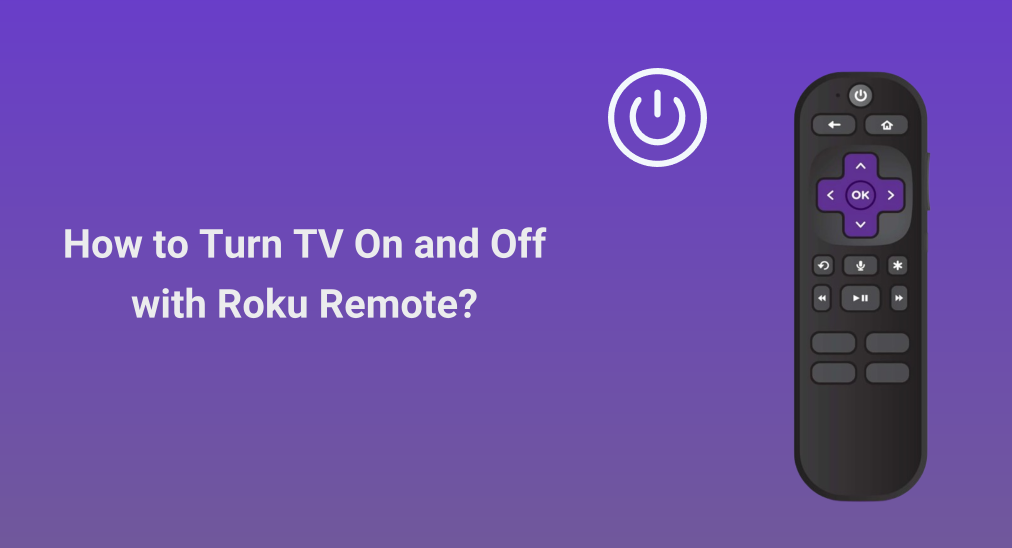
Setting up a Roku streaming player on your TV is an easy way to expand your entertainment world. However, sometimes switching between the TV remote and the Roku remote may make you busy and waste your time. Take it easy. This won't worry you anymore as this post shows you wie man den Fernseher mit der Roku-Fernbedienung ausschaltet. Neben der Stromsteuerung wird auch die Steuerung der TV-Lautstärke mit der Roku-Fernbedienung möglich sein.
Inhaltsverzeichnis
Kannst du die Roku-Fernbedienung verwenden, um den Fernseher zu steuern?
Ob Sie Ihre Roku-Fernbedienung zur Steuerung Ihres Fernsehers verwenden können oder nicht, hängt hauptsächlich von der von Ihnen verwendeten Fernbedienung ab. Nicht alle Roku-Fernbedienungen können mit Nicht-Roku-Fernsehern interagieren.
Laut Roku-Support verwenden einige erweiterte Roku-Fernbedienungen sowohl drahtlose als auch Infrarot-Technologien, um nahtlos den Roku-Streaming-Plattform und Aspekte eines anderen fernsehers zu steuern.
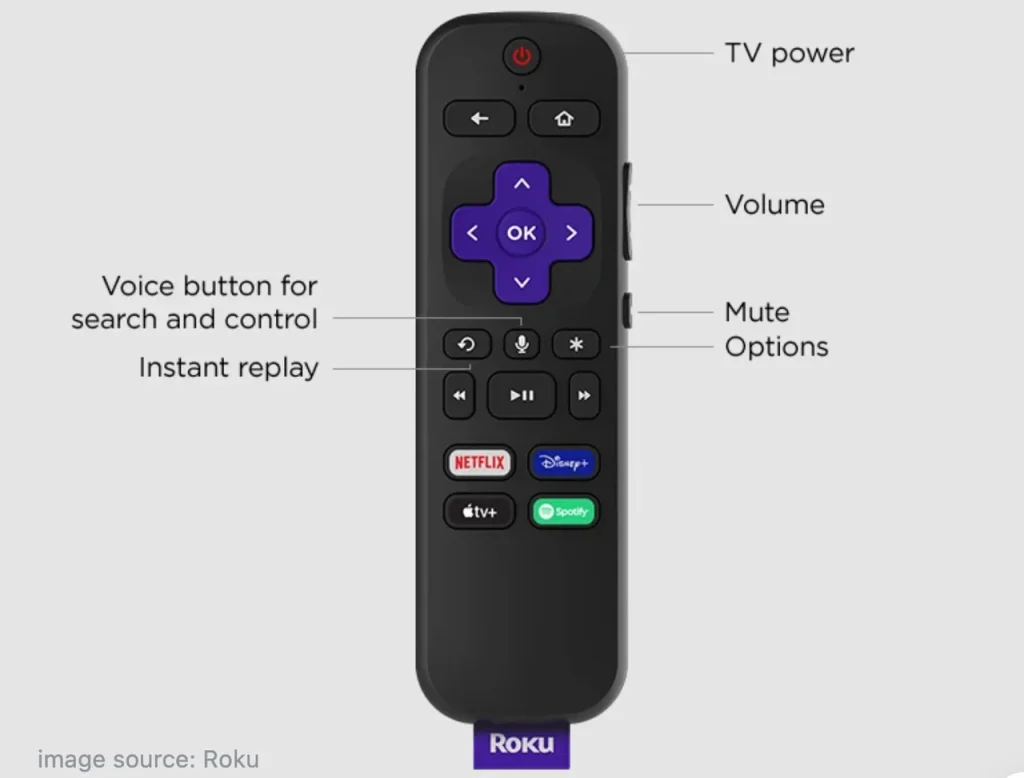
Roku erweiterten Fernbedienung is a more advanced version, compared to the standard remote, also known as Roku simple remote. There are many distinctions between both types of Roku remotes, and the most outstanding one, from the aspect of today's topic, is the advanced remote has TV power and volume control buttons.
Die Einführung dieser Tasten beseitigt die Notwendigkeit einer separaten Fernbedienung, da die Fernbedienung so programmiert werden kann, dass sie die Stromversorgung und Lautstärke von Fernsehern steuert.
Roku-Unterstützung erklärt, dass die meisten Fernseher-Marken mehrere Fernbedienungscodes haben, und während der Fernbedienungseinrichtung wird der Roku-Streaming-Player versuchen, diese Liste möglicher Codes auf die spezifische Fernseher-Marke zu beschränken und die erweiterte Fernbedienung auf den richtigen Code zu programmieren.
Allerdings ist die erweiterte Roku-Fernbedienung möglicherweise nicht in der Lage, die Stromversorgung und Lautstärke bei allen Fernseher-Modellen zu steuern. Außerdem ist bei einigen Modellen nur die Lautstärkeregelung des Fernsehers mit der Roku-Fernbedienung möglich.
The Roku-Produktvergleich Das Diagramm zeigt, welche aktuellen Produkte eine verbesserte Fernbedienung mit Fernseher-Power- und Lautstärketasten enthalten. Wenn Ihr Roku-Streaming-Player eine solche Roku-Fernbedienung hat, gehen Sie zum nächsten Teil, um zu versuchen, Ihre Roku-Fernbedienung für Ihren Fernseher einzurichten.
Wie man den Fernseher mit der Roku-Fernbedienung ein- und ausschaltet
Wie oben erwähnt, ist ein Programmierprozess erforderlich, bevor Sie die Lautstärketaste drücken, um den Fernseher mit der Roku-Fernbedienung auszuschalten. Wie läuft der Programmierprozess ab? Es ist unterschiedlich, die Roku Enhanced-Fernbedienung während und nach der anfänglichen Einrichtung und Aktivierung zu programmieren. Scrollen Sie nach unten, um die Details zu berühren.
Vorbereitungen zum Aktivieren von CEC auf beiden Geräten
Was Sie tun müssen, bevor Sie Ihre Roku-Fernbedienung mit Ihrem Fernseher programmieren, ist HDMI-CEC einschalten auf Ihrem Fernseher und Roku-Streaming-Player.
Mit CEC (Consumer Electronics Control) können Sie gängige Funktionen mehrerer Geräte mit einer Fernbedienung steuern, indem Sie Befehle zwischen ihnen über die gleiche HDMI-Verbindung wie Audio und Video austauschen. Einfach ausgedrückt, wenn CEC aktiviert ist, können Sie Ihre Roku-Fernbedienung verwenden, um Ihren Fernseher ein- und auszuschalten, ohne eine andere Fernbedienung verwenden zu müssen.
- CEC am Fernseher einschalten:
Die Schritte sind je nach Fernsehermarke unterschiedlich, und Sie können im Handbuch des Fernsehers nachsehen, wie Sie CEC aktivieren.
- HDMI-CEC auf Roku einschalten:
- Drücken Sie die Zuhause Taste auf Ihrer Roku-Fernbedienung.
- Gelangen Einstellungen > System > Andere Geräte steuern (CEC).
- Aktivieren System-Audiosteuerung, dann 1-Touch-Spiel.
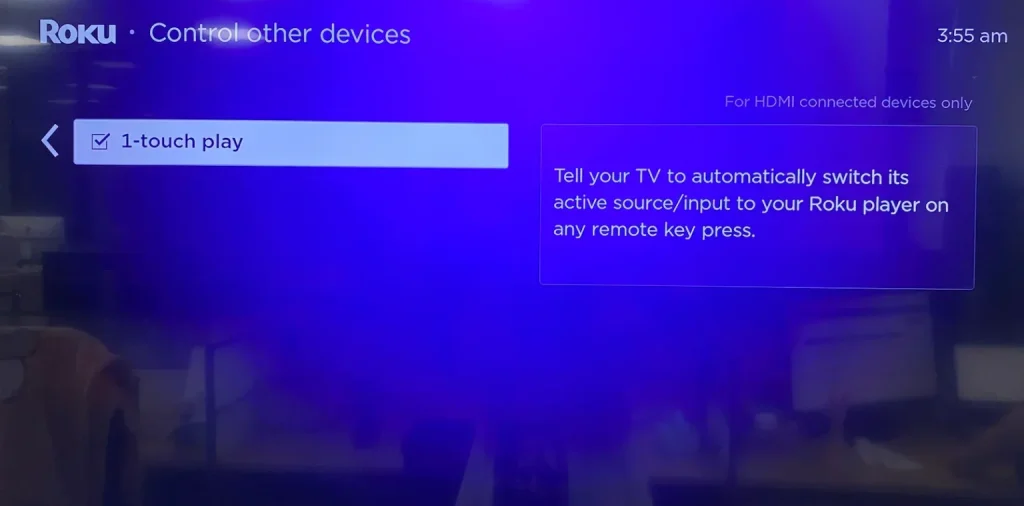
Programmieren Sie die Roku-Fernbedienung während der anfänglichen Einrichtung und Aktivierung
Wenn Sie Ihren Roku-Streaming-Player zum ersten Mal einrichten, sehen Sie den Bildschirm, um die Fernbedienungseinstellungen zu überprüfen, und dies ist der Beginn der Programmierung Ihrer Roku Enhanced-Fernbedienung, um die Lautstärke und den Strom Ihres Fernsehers zu steuern.

Was Sie als Nächstes tun müssen, ist im folgenden Tutorial beschrieben, währenddessen halten Sie Ihre Roku-Fernbedienung direkt auf Ihren Fernseher gerichtet. Bevor Sie dem Tutorial folgen, stellen Sie die Lautstärke Ihres Fernsehers auf ein hörbares Niveau ein.
Schritt 1. Im Popup-Fenster "Remote-Einstellungen überprüfen" folgen Sie den Anweisungen, um den Audio-Test durchzuführen. Zum Beispiel, wenn Sie Musik hören, wählen Sie Ja zu bestätigen.
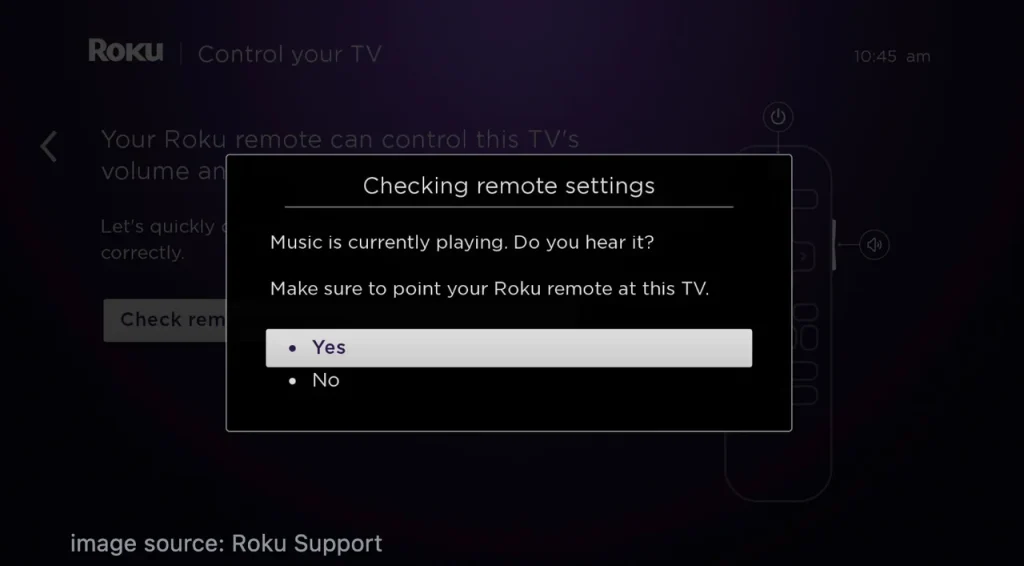
Schritt 2. Führen Sie den Audiotest im lautlosen Modus durch. Ihr Roku-Streaming-Player schaltet die Lautstärke mithilfe von Fernbedienungscodes für die erkannte Fernseher-Marke stumm. Wenn die Musik stoppt, wählen Ja.
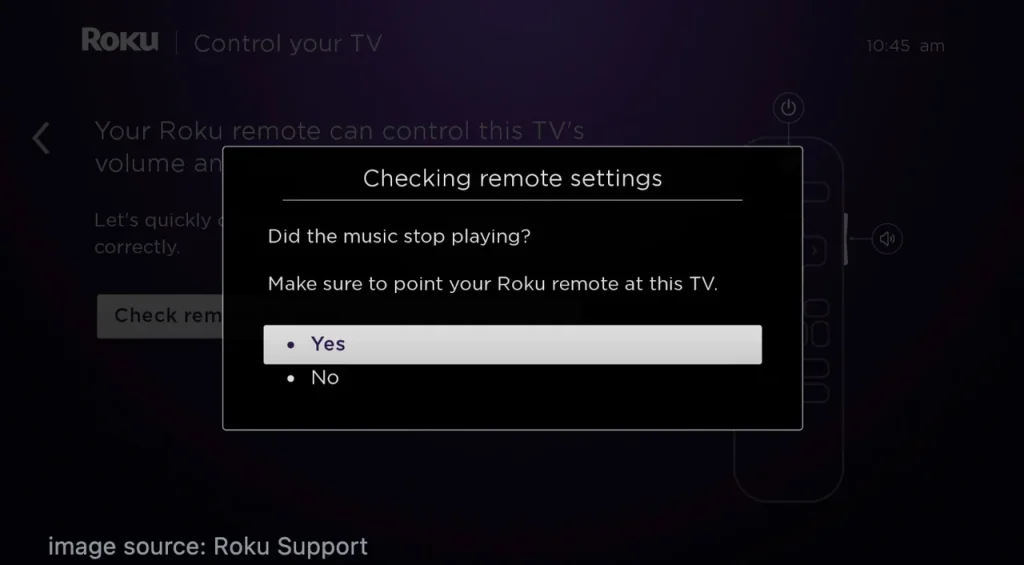
Hinweis: Wenn das Gegenteil der Fall ist, wählen Nein. This happens when the Roku device can't detect the correct information about your TV, but the Roku device provides you the Enter TV brand option to manually enter the TV brand. Then, follow the onscreen instructions to complete the tests.
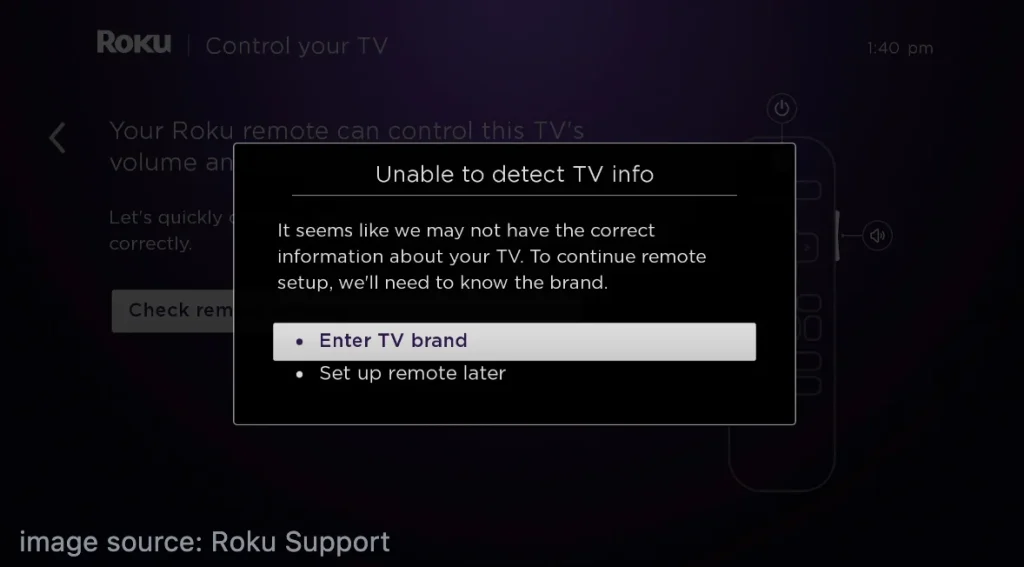
Schritt 3. When you see the TV screen with the information, saying your Roku remote is now set up to control this TV's power and volume, choose the OK Schaltfläche , um fortzufahren.
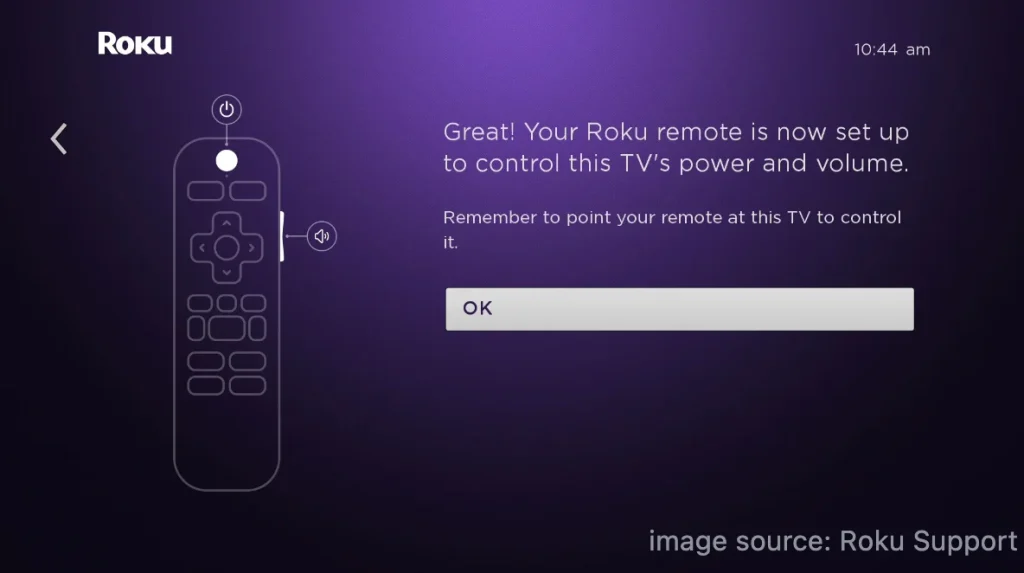
Schritt 4. Drücken Sie die Einschalttaste auf der Roku-Fernbedienung und prüfen Sie, ob Ihr Fernseher sich ausschaltet. Wenn ja, drücken Sie die Taste erneut und prüfen Sie, ob der Fernseher sich einschaltet.
Roku-Fernbedienung nach der Ersteinrichtung und Aktivierung programmieren
Wenn Sie Ihren Roku-Streaming-Player bereits eingerichtet haben, können Sie Ihre Roku-Fernbedienung über das Einstellungsmenü auf den Fernseher programmieren. Wenn Sie einen AVR oder eine Soundbar mit dem Roku-Gerät verbunden haben, entfernen Sie diese und verbinden Sie sie mit dem Fernseher, was dem Roku-Gerät hilft, Ihre Fernsehmarke erfolgreich zu erkennen.
Schritt 1. Drücken Sie die Zuhause Taste auf Ihrer Roku Enhanced-Fernbedienung.
Schritt 2. Drücken Sie die Up Taste auf der Fernbedienung, um schnell die Einstellung Option und drücken Sie die OK Knopf.
Schritt 3. Wählen Fernbedienung und Geräte > Fernbedienungen > Richten Sie die Fernbedienung für die Steuerung des Fernsehers ein.
Schritt 4. Richten Sie Ihre Roku Enhanced-Fernbedienung auf Ihren Fernseher und folgen Sie den Anweisungen auf dem Bildschirm, um den Vorgang abzuschließen. Wenn nötig, wiederholen Sie die Schritte geduldig und wählen Sie Nein um mehrere Codes, bis die Roku-Fernbedienung mit dem neuen Code programmiert ist.
Schritt 5. Once completed, test if the Roku remote can manage the TV's volume and power control.
That's how to turn TV off with Roku remote. If your Roku enhanced remote can't control the volume and power on your TV after repeating the programming process several times, try the Roku Lösungen.
So schalten Sie den Fernseher mit der Roku-Fernbedienungs-App aus
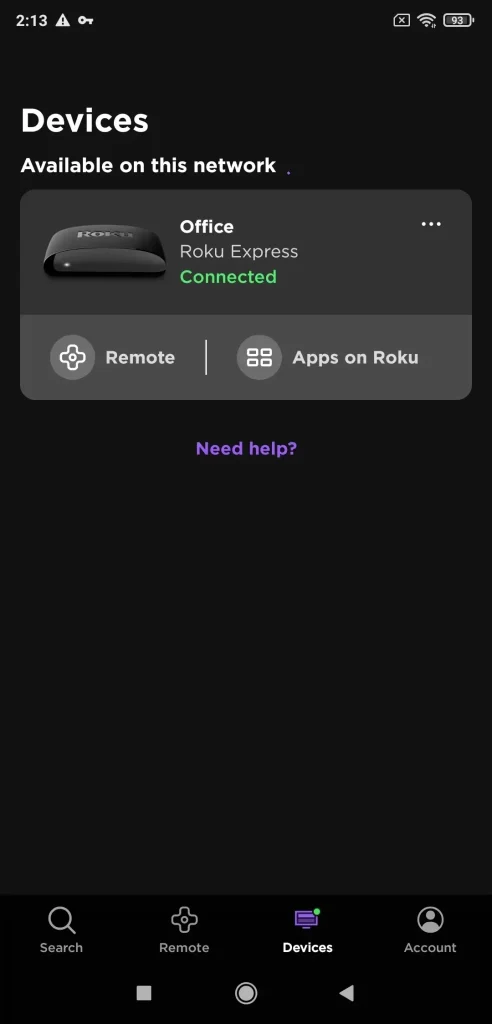
Roku hat auch eine Fernbedienungs-App herausgegeben, die es Ihnen ermöglicht, zu Verwenden Sie Ihren Roku ohne Fernbedienung. Ist es möglich, Ihren Fernseher mit der Roku-Fernbedienungs-App auszuschalten? Die Antwort könnte in verschiedenen Fällen Ja oder Nein sein.
Heutzutage bieten mehrere Fernseher-Marken Modelle an, die laufen Roku OS, providing a built-in Roku streaming experience without the need for an external Roku device. These TVs are commonly referred to as "Roku TVs" and come from several brands, including Element, Hisense, JVC, Philips, RCA, Sharp, TCL, and Westinghouse.

Die Roku-Fernbedienungs-App funktioniert mit jedem Fernseher, der das Roku-Betriebssystem verwendet, unabhängig von der Marke. Wenn Sie also einen dieser Roku-Fernseher haben, können Sie den fernseher mit der Roku-Fernbedienungs-App ausschalten, nachdem Die App mit dem Fernseher verbinden..
The answer to No is in the case where your TV is not running Roku OS but other operating systems. In other words, you can't use the Roku remote app to control LG/Samsung/Vizio/Sony TV. Fortunately, BoostVision, ein professioneller mobiler Softwareentwickler, ermöglicht es Ihnen, diese Fernseher (einschließlich Roku-Streaming-Geräte) mit Universelle Fernbedienungs-App für Fernseher.
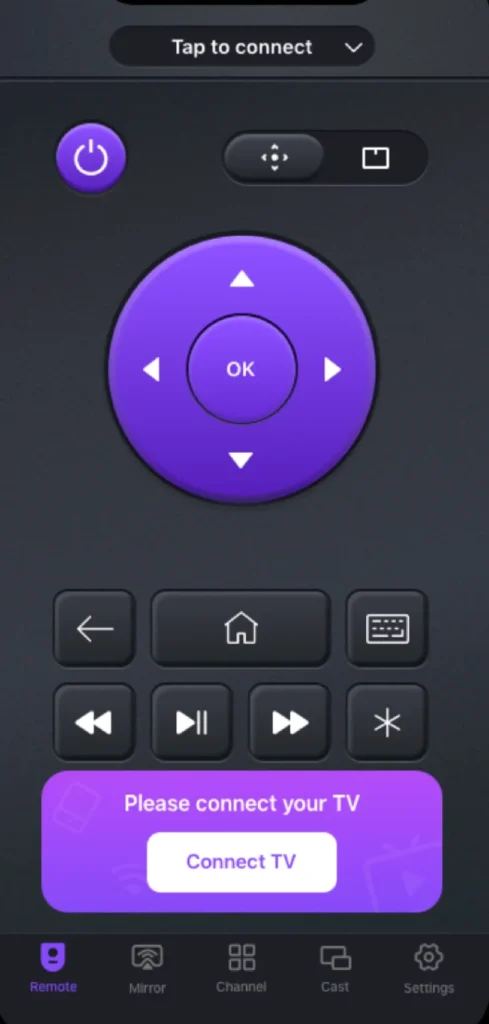
Die Drittanbieteranwendung basiert auf einem WLAN-Netzwerk, um Ihr Streaming-Gerät zu steuern, und daher ist auch ein Kopplungsprozess erforderlich. Bevor Sie den Kopplungsprozess starten, stellen Sie sicher, dass Ihr Smartphone und der Fernseher mit demselben WLAN-Netzwerk verbunden sind.
Laden Sie die Fernbedienung für den Roku-Fernseher herunter
Schritt 1. Starten Sie die App auf Ihrem Smartphone und tippen Sie auf. Fernseher verbinden Knopf.
Schritt 2. Wählen Sie Ihren Fernseher aus der Liste und folgen Sie den Anweisungen auf dem Bildschirm, um den Kopplungsvorgang abzuschließen.
Schritt 3. Sobald erledigt, tippen Sie auf die Leistung Drücken Sie die Schaltfläche auf der App-Oberfläche, und Ihr Fernseher sollte sich ausschalten.
Wenn Sie einen anderen Fernseher steuern möchten, trennen Sie einfach die App vom ursprünglichen Fernseher und wiederholen Sie die obigen Schritte, um eine neue Verbindung herzustellen.
Fazit
Some Roku streaming players come with a Roku remote that incorporates power, allowing you to control the TV's power without having to juggle remotes. This brings great convenience, but this comes true after a programming process. It is simple, both during the initial Roku setup and afterward. Just follow the onscreen instructions with a lot of patience.
You can use the Roku remote to turn off your non-Roku TV, but the Roku remote app doesn't accomplish that. However, if your TV and Roku remote are lost simultaneously (sadly), you can try BoostVision's Universal Remote app to control both devices' functions.
Wie man den Fernseher mit der Roku-Fernbedienung ausschaltet FAQ
F: Wie bringe ich meine Roku-Fernbedienung dazu, meinen Fernseher ein- und auszuschalten?
Programmieren Sie die Roku-Fernbedienung für Ihren Fernseher, indem Sie zu Einstellungen > Fernbedienung und Geräte > Fernbedienungen > Richten Sie die Fernbedienung für die Steuerung des Fernsehers ein and follow Roku's prompts. Once your Roku streaming device informs you that your Roku remote is set up to control the TV's power and volume, you can press the power button on the remote and see if your TV turns off.
F: Wo ist die Ausschalt-Taste auf einer Roku-Fernbedienung?
Generell befindet sich der Ein-/Aus-Schalter oben auf einer Fernbedienung, und dies gilt auch für einige Roku-Fernbedienungen. Der Ein-/Aus-Schalter kann bei einigen Roku-Fernbedienungen gefunden werden, insbesondere bei denen, die mit Roku-Fernseher-Modellen oder teureren Streaming-Geräten geliefert werden. Sie können die Roku-Fernbedienung verwenden, um den Fernseher ein- und auszuschalten, da sie sowohl das Roku-Gerät als auch den Fernseher steuern kann.
However, a separate power button is absent from a large number of Roku remotes, particularly those that are included with Roku streaming devices like the Roku Express. Rather, they are made only to operate the Roku device itself. Usually, you would need to use either a separate control or the TV's remote to switch it on.
That's all about how to turn on TV with Roku remote, and hope the guide covers all you want to learn about. Have a nice viewing experience with your Roku streaming player and TV.
F: Wie fernseher mit der Roku-App einschalten?
Sie können die Roku-App verwenden, um Fernseher mit Roku OS einzuschalten:
- Halten Sie Ihren Roku-Fernseher und das mobile Gerät, auf dem die App installiert ist, mit demselben Wi-Fi-Netzwerk verbunden.
- Starten Sie die App und folgen Sie den Anweisungen auf dem Bildschirm, um eine Verbindung zu Ihrem Roku-Fernseher herzustellen.
- Sobald dies erledigt ist, können Sie die Ein-/Aus-Taste in der App drücken, um den Fernseher ein- oder auszuschalten.
However, if you are using a non-Roku TV, the Roku app doesn't offer you any help. Luckily, you can try the third-party Universal TV Remote app from BoostVision. The app enables you to control different TV brands with your mobile devices, including Roku, Amazon, Samsung, LG, Vizio, Sony, Apple, etc.








